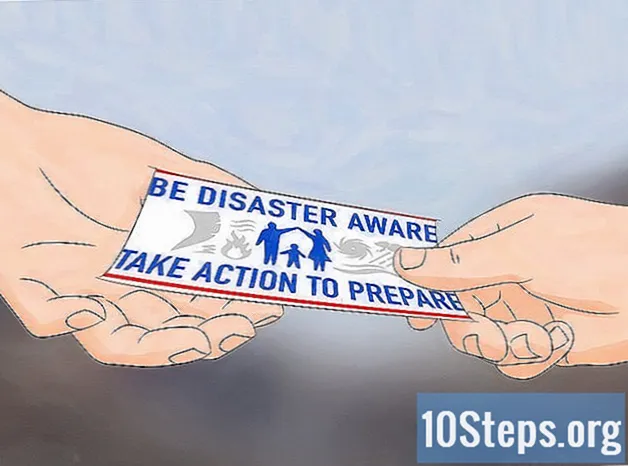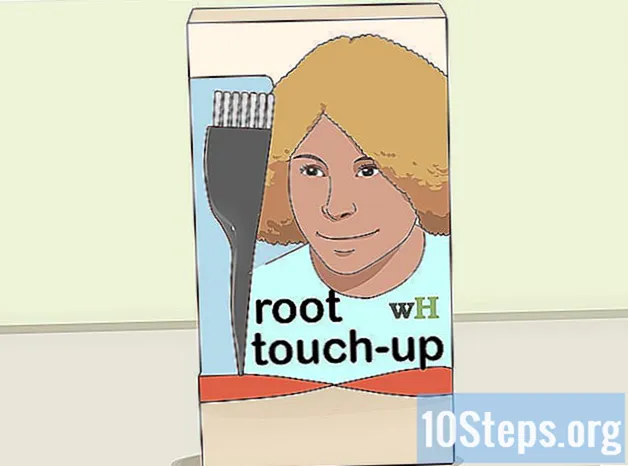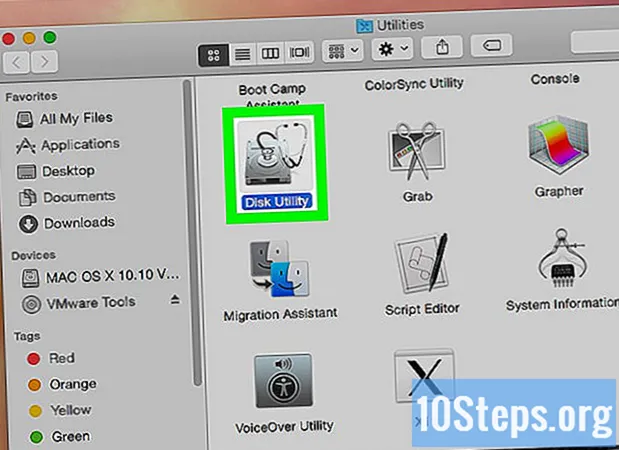
Contenido
Este artículo le enseñará cómo corregir un error de disco en un disco duro dañado o dañado. Los siguientes pasos se pueden utilizar tanto en Windows como en Mac. Tenga en cuenta que los discos duros que se han dañado físicamente no se pueden reparar con software, en cuyo caso deben ser analizados por profesionales de la recuperación de datos.
Pasos
Método 1 de 2: en Windows
haciendo clic en el logotipo de Windows en la esquina inferior izquierda de la pantalla. También puede presionar la tecla ⊞ ganar Para abrirlo.

haciendo clic en el botón con un icono en forma de carpeta en el lado izquierdo de la ventana "Inicio". Al hacerlo, se abrirá la ventana "Explorador de archivos".
clickea en Esta PC. Esta carpeta está en el lado izquierdo de la ventana "Explorador de archivos". Al hacerlo, se abrirá la ventana "Esta PC".

Seleccione un disco duro. Debajo del encabezado "Dispositivos y unidades", haga clic en el disco duro que desea reparar.- Generalmente, el disco duro local de la computadora se etiqueta como LA C:).
Haga clic en la pestaña Ordenador en la esquina superior izquierda de la ventana. Luego, aparecerá una barra de herramientas.

clickea en Propiedad. Este icono de marca de verificación roja se encuentra en el lado izquierdo de la barra de herramientas. Luego, se abrirá la ventana "Propiedades".
Haga clic en la pestaña Instrumentos ubicado en la parte superior de la ventana.
clickea en Controlar. Esta opción está en el lado derecho de la sección "Comprobación de errores" cerca de la parte superior de la ventana "Propiedades".
clickea en Compruebe la unidad cuando se solicita. La computadora buscará en el disco los sectores dañados.
Espere hasta que se complete el escaneo. Al final del escaneo, aparecerá una ventana emergente que muestra los resultados.
clickea en Verificar y reparar unidad cuando se solicita. Esta opción está en la parte inferior de la ventana emergente. Luego, Windows intentará corregir los errores encontrados, y esto puede involucrar todo, desde reformatear los sectores dañados hasta mover los archivos asignados en los sectores dañados a un nuevo sector no dañado.
- Puede que necesite hacer clic Verificar y reparar unidad repetidamente hasta que se corrijan todos los errores.
Método 2 de 2: en Mac
Conecte el disco a su computadora si es necesario. Si está intentando reparar un disco duro externo o una memoria USB, conéctelo a uno de los puertos USB de la computadora.
- Omita este paso si se trata de un disco duro local.
- Es posible que deba usar un adaptador USB 3 a USB-C si su Mac no tiene un puerto USB.
clickea en Vamos. Esta opción es un elemento de menú y se encuentra en la parte superior de la pantalla de Mac. Luego, aparecerá un menú desplegable.
- Si no ve la opción Vamos en la parte superior de la pantalla, haga clic en el icono Finder en la base de Mac (o haga clic en el escritorio) para forzar su aparición.
clickea en Utilidades cerca de la parte inferior del menú desplegable.
Abra la "Utilidad de disco". Tiene un icono de disco duro gris con un estetoscopio.
Seleccione un disco duro. En la esquina superior izquierda de la ventana, haga clic en el disco duro que desea reparar.
Haga clic en la pestaña Primeros auxilios. Esta opción tiene un icono de estetoscopio y se encuentra en la parte superior de la ventana "Utilidad de disco".
clickea en Correr cuando se le solicite Siguiente, "Utilidad de Discos" comenzará a escanear (y reparar) los sectores dañados del disco duro seleccionado.
Espere hasta que se complete la reparación. Una vez que la "Utilidad de Discos" haya terminado de repararse, debería aparecer una ventana emergente explicando lo que se ha hecho.
- Si no ve nada en la lista de reparaciones, entonces el disco duro no tiene sectores defectuosos que reparar.
Ejecute "Utilidad de Discos" nuevamente. Cada vez que aparezca una reparación (o un conjunto de reparaciones), ejecute "Utilidad de disco" nuevamente para verificar si hay más errores. Después de que ya no informe de errores al final de un escaneo, se arreglará el disco duro de la Mac.
Consejos
- La mayoría de los discos duros tienen sectores nativos adicionales; esto significa que los sectores dañados se redirigirán automáticamente al sector extra no utilizado cuando se detecten.
Advertencias
- Los daños físicos a los discos duros deben ser tratados por profesionales especializados. Si su disco está dañado físicamente, deje de usarlo inmediatamente desconectándolo de la computadora (y extrayendo la batería de una computadora portátil).